Második merevlemez beszerelése a notebookba
Néhány általános információ a második merevlemez egy laptopba történő telepítéséről
Ez az anyag leírja, hogyan telepítettem a második merevlemezt az Acer Travelmate 7720G laptopjába. Maga a folyamat elemi, és nem számít az egész cikknek, feltéve, hogy van egy hely, és a merevlemezhez egy eredeti vagy vásárolt speciális adapter van telepítve. Az én esetemben a helyet biztosították, de az adaptert nem vették fel a készletbe, és nem találták meg a piacon. Én pedig, forrasztó vasalommal felfegyverkezve, átvettem a szokásos SATA kábeleket, amelyek valamilyen alaplapon vannak, és szinte semmit sem adnak el az összes boltban.
Egy másik nehézség, amelyet fent említettünk, a második merevlemezhez készült adapterek és rögzítők hiánya. Rendelkezhetnek egy szervizközpontban, különböző online áruházakban, vagy saját maga készítheti el. Az utóbbi lehetőség leírása ebben a cikkben.
Szintén szükséges még egy nem teljesen nyilvánvaló pillanat. Egyes notebookok esetében az egy merevlemezes kötegek alsó burkolatai és a kettő kissé eltérőek. Nagyjából elmondható, hogy az alsó burkolat két változata létezik.
Hogyan ellenőrizhetem, hogy lehetséges-e második merevlemez-meghajtót telepíteni? Valójában van egy nagyon egyszerű módszer. Csak távolítsa el a merevlemezt, és helyezze a második helyre. A gyémántok lényegében ugyanolyan méretűek, a kikötők és lyukak elhelyezkedése. Ugyanez vonatkozik az SSD-kre is. Amikor a fő merevlemezt a második helyére telepíti, azonnal láthatóbbá válik, hogy mit kell tenni, milyen csatolmányokra van szükség, és hogy szükséges-e másik fedél a laptophoz vagy sem.
Kezdjük telepíteni a második merevlemezt
Figyelmeztetés: ez az anyag csak tájékoztató jellegű, személyes élményemet leírva, és semmilyen esetben sem a cselekvés útmutatója, mivel a leírt technikák nem biztonságosak.
A laptop és a netbook merevlemezének permutációi után még egy 160 gigabájtos lemezt helyeztek el, ami ahelyett, hogy hasznos lenne, megsemmisítette a dolgát anélkül, hogy bármit megtenné. Úgy döntöttem, hogy beilleszem az Acerbe, mint a második. Mind a szabad hely, mind pedig a lemez rögzítéséhez szükséges speciális keret már a laptop tervezésénél is megtalálható, pontosan úgy, mint két külön csatlakozó az alaplapon a meghajtórekesz mellett. Ha a SATA csatlakozó abszolút normális volt (kivéve, hogy "felnézett"), az áramellátás módja nem teljesen normális:


Annak ellenõrzésére, hogy valóban van-e értelme a kábelek elrontására, a merevlemez-meghajtó "súlyon" kapcsolódott, és sikeresen felismerték mind a BIOS, mind a Windows operációs rendszert, amely után máris minden bizonnyal a legfontosabb feladatot vezettem be:

A kísérletekhez magam kellett:
- Valójában a laptop és a merevlemez
- Forrasztópáka
- Egy csomó szerszám (csipesz, csipesz, szike, file, csavarhúzó)
- SATA csatlakozó készlet (egy interfészkábel és egy tápkábel)
- Egy kis ragasztó
- Loop-donor a laptop aljzat tápegységéhez
- 4 csavar, de nem találtam őket.
- Párhuzal
A tápegységhez rövid, hatpólusú hurok található, úgy tűnik, hogy a CD-ROM-on használják. Az ilyen hurkok meglehetősen szabványosak és gyakran használatosak különböző berendezésekben:

Tőle brutálisan harapta le kétharmadát, és fél óra után scabbling fájl tökéletesen alkalmas arra, hogy a megfelelő csatlakozót az alaplap mellett a szélsőséges vezeték piros volt, ami kényelmes, sikeresen vált a „plusz”, és a fehér, illetve a „föld”.
A csatlakozó második "végét" eltávolították a hálózati adapter SATA lemezekről. Szerint kivezetésre, átlagosan három kapcsolatok a csatlakozó (így kiállnak kifelé, és össze vannak kötve egy piros vezetéket) kerültek felhasználásra 5 V és 6 szomszédos (három bal és három jobbra kifelé túlnyúlhat, mint két fekete vezetékek) - földet. Nem kezdtem elgondolni, hogy milyen földet kell használni, és mindkettő egyszerre forrasztott.
Kiderült, hogy ilyen adapter, és miután egy nyitott érintkezővel rendelkező elemet elárasztották ragasztóval:

Egy másik kísérlet volt a Sata újratervezése, hiszen az eredeti semmilyen körülmények között nem engedte, hogy a laptop lefedje, mert túl hosszú volt és kinyúlik. Nagyon örültem, miután megállapította a nyomában egy másik alaplap van hajlítva az oldalon, de minden a mérnökök az Acer, már telepített óta csatlakozó (ezek alapján az adaptert próbáltam), illetve az alkotók az alaplap csatlakozó nézve a ház falán, hogy mindez kényszerített engem, hogy vágja le a vonatot.
A legproblematikusabb rész a csatlakozó "leszerelése" volt. A vonat mindkét oldalán szorosan becsatlakoztattam magam, és sokáig tartott, hogy kiszabadítsa a gumit, anélkül, hogy megtörte volna a csatlakozócsapokat. Ennek eredményeként, a végén a csapok magukat hajlott arra az oldalra, és ezeket forrasztani rövidebb hurok, és aztán, mint abban az esetben, étel, az egész szerkezet borította ragasztó a megbízhatóság és a hiba védelem:

A frissítés egyetlen szűk keresztmetszete volt a csatlakozók. Mivel a tervezés és helyét a csatlakozókat is, valamint a ragasztó Nalci a Sata, a telepítés után a kapcsolatok, húzza vissza kell őket nagy gonddal, mert meg egy nagyon gyors és megbízható, és a lehetőséget, hogy extrakcióval nem volt keze (bár én napfilem és a műszer alatt csíkot készített.) Másrészről nincs szükség a vonatok kinevezésének szükségességére:

Miután mindent elvégeztünk és teszteltünk, kiderült, hogy egy másik problémával szembesültem - a csavarok hiánya a merevlemezhez való rögzítéshez. Nem voltak ilyenek, de eltávolítottam két csavart a főlemezről, és rögzítettem egy másik készülékkel. Véleményem szerint, és két csavarral a meghajtót nagyon megbízhatóan tartották, így mindent elhagytam.
Ennek eredményeként a kép a következő volt:

Az Eszközkezelő, mint a BIOS, felismeri a második lemezt:
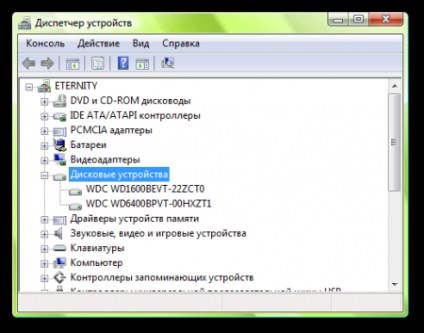
Meglepetésemre nincs probléma a lemez nem volt, bár féltem a teljesítmény Sata hurok a műtét után, és a lehetséges megbízhatatlansága kapcsolat - az eredmény nem rosszabb, mint a használata gyári adapter, és minimális költség, bár az én esetemben, anélkül, hogy bármi áron.
információ
Az újranyomtató anyagok és bármilyen formában való felhasználása, beleértve az elektronikus adathordozókat is, csak akkor lehetséges, ha van hátsó kapcsolat.
Keresés az oldalról Térkép Visszajelzés
Loading. Kérem várjon.